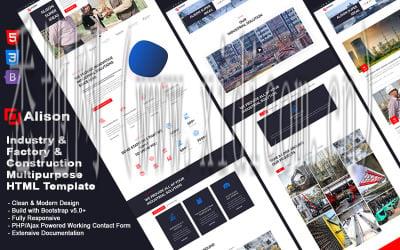
小程序使用echarts写1000字的话题有点困难,因为echarts是一个数据可视化库,主要用于在网页或应用中展示数据图表。而在小程序中使用echarts并不需要写很多代码,因为它已经提供了很多常用的图表类型和配置项,我们只需要根据自己的需求进行简单的配置和调整即可。
以下是一个简单的小程序使用echarts的例子:
首先,在小程序开发工具中创建一个新的小程序项目。
然后,下载echarts的小程序适配版本,可以在echarts官网上找到。
在项目中创建一个新的页面,在页面的js文件中引用echarts库:
```
import * as echarts from '../../components/ec-canvas/echarts';
```
在wxml文件中添加一个canvas标签,并给它一个id:
```
```
在js文件中添加一个初始化函数和一个绘制图表的函数:
```
data: {
ec: {
lazyLoad: true
}
}
onLoad: function () {
this.initChart();
}
initChart: function () {
this.selectComponent('#mychart-dom').init((canvas
width
height) => {
const chart = echarts.init(canvas
null
{
width: width
height: height
});
this.setOption(chart);
return chart;
});
}
setOption: function (chart) {
const option = {
title: {
text: '柱状图示例'
}
tooltip: {}
xAxis: {
data: ['A'
'B'
'C'
'D'
'E'
'F']
}
yAxis: {}
series: [{
name: '销量'
type: 'bar'
data: [5
20
36
10
10
20]
}]
};
chart.setOption(option);
}
```
这样,一个简单的柱状图就可以在小程序中展示出来了。
在setOption函数中,我们可以根据自己的需求修改图表的配置项,例如修改图例名称、修改坐标轴刻度、修改数据等等。
值得注意的是,echarts的绘制需要在一个canvas中进行,而小程序的canvas和网页的canvas有一些差异,因此需要使用echarts的小程序适配版本。
当然,以上只是使用echarts的一个简单例子,echarts还支持许多其他的图表类型和配置项,如折线图、饼图、雷达图等等。我们可以根据自己的需求进行更复杂的配置和调整。
总结来说,使用echarts在小程序中进行数据可视化是一种方便快捷且功能强大的方式。只需要简单的初始化和配置,就可以在小程序中展示出各种图表。同时,echarts还提供了丰富的图表类型和配置项,满足了各种数据可视化的需求。希望这个简单的例子能够帮助你更好地理解和使用echarts。


咨询微信客服

0516-6662 4183
立即获取方案或咨询
top